虽然在win7系统中,微软公司自带的蓝牙功能并不是人人都有需求需要使用,但是谁也不敢保证在日常生活中不会用到这一项功能。那么你知道win7系统中怎么打开蓝牙功能呢?下面,小编就简单地说一说win10启用蓝牙的方法。
win7开启蓝牙功能方法步骤
1、按下快捷键“Win+R”,打开运行界面,然后输入services.msc,并点击“确定”;
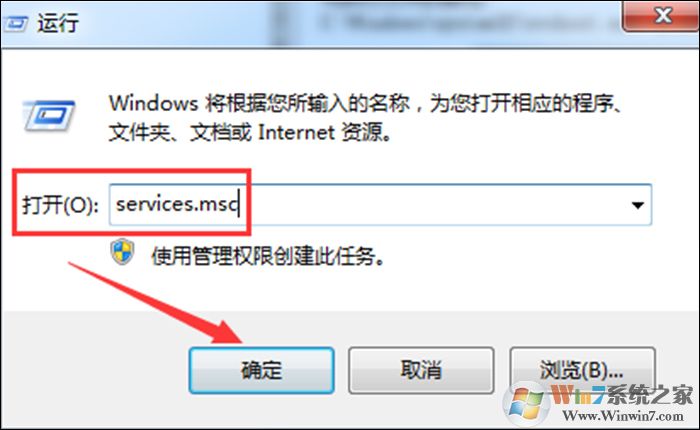
2、在进入服务界面后,鼠标右击“Bluetooth Support Service”,进入其属性界面;
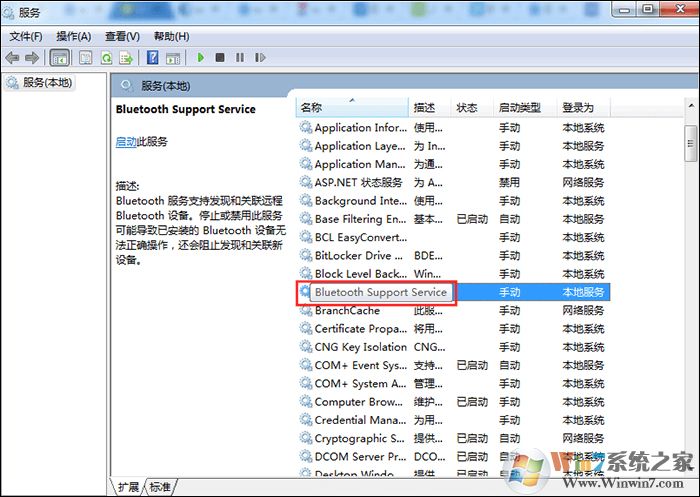
3、点击“常规””,设置“启动类型”为自动,点击“”——“启动”,最后确认即可。
上面就是win7系统打开蓝牙的方法,有需要的用户可以参考上述步骤就行解决。
分享到:

